photoshop怎么给文字加粗,很多朋友还不知道如何在Photoshop中将文字加粗,那么下面小编就来讲解一下如何在Photoshop中将文字加粗。如果您需要的话,请看一下。相信会对大家有所帮助。
Photoshop中如何将文字加粗? Photoshop中如何将文字加粗
第一步:首先点击打开photoshop软件。您可以加载图片或按Ctrl+N 创建画布。点击界面左侧字母T图标,在界面中点击一次即可输入文字内容,如下图。显示。
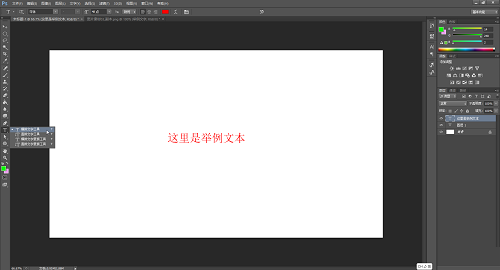
第二步:然后点击界面左侧的字母T图标,选择需要加粗的文字,右键单击一次,在子选项中点击“假加粗”,如下图所示。
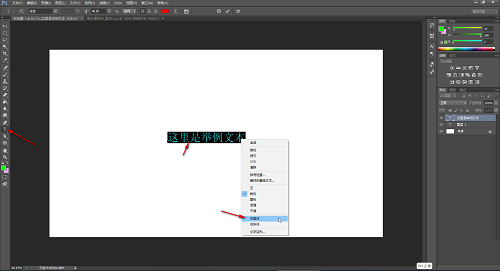
第三步:然后点击界面上方的图标进行确认,如下图所示。
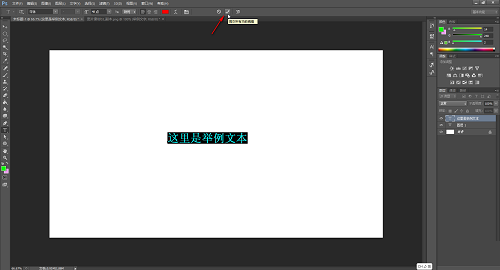
第四步:最后可以看到文字已经成功加粗了,如下图所示。
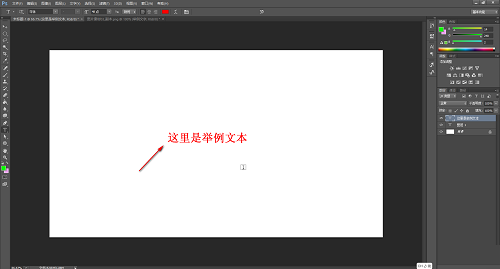
以上就是小编为大家带来的如何在Photoshop中将文字加粗的全部内容了。本网站提供更多精彩教程。
photoshop怎么给文字加粗,以上就是本文为您收集整理的photoshop怎么给文字加粗最新内容,希望能帮到您!更多相关内容欢迎关注。






